USBメモリーからWindows 7をインストール
「Windows 7 USB/DVD Download Tool(WUDT)」は、NetbookのようにDVDドライブを搭載していないPCにWindows 7をインストールするための無償ツールである。Windows 7の発売にあわせて提供されるようになった*1。
WUDT(Windows 7 USB/DVD Download Tool)を使うと、Windowsインストーラーを含むブート可能なUSB フラッシュ ドライブを作成することができる。
これって、Macでも使えるの? はたして、WUDTで作成したBootableなUSBメモリーから、MacにWindows 7をインストールできるのか?
さっそくWUDTでSDHCカードにWidnows 7のISOイメージを書き込み、Boot Camp アシスタントを起動して「インストールを開始」ボタンを押してみるが……
無情なシートが表示される*2。
「インストーラディスクが見つかりませんでした。」
みつかりませんて、そこに、あるやん。わいには見えるで。 「システム環境設定...」>「起動ディスク」にも表示されない。起動可能なメディアとして認識されていないようだ。
ガッカリ。 だが、あきらめるのはまだ早い。
Macでも起動できるUSBメモリーの作り方
いい方法を思いついたので一応メモ。有名なIntel Mac用ブートマネージャ「rEFIt」を使うのだ。
- USBメモリーをMacに差し込んで、ディスクユーティリティを起動。
- ドライブリストからUSBメモリーを選択し、2つのパーティションを作成する。パーティションタイプは必ず「マスター・ブート・レコード」にすること。
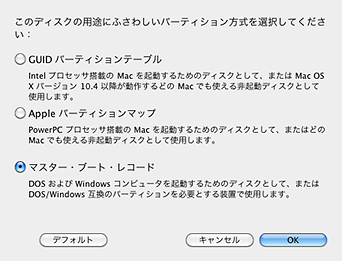
- 先頭パーティションを「フォーマット:MS-DOS(FAT)」とし、名前もFATにしておく。Windowsのセットアップファイルを入れるのに十分な大きさを確保すること。
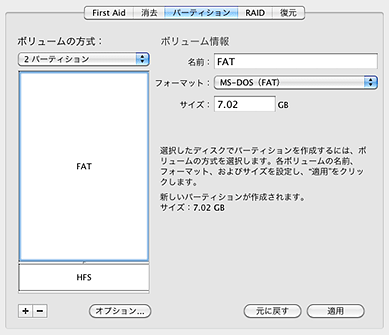
- 2番目のパーティションは「フォーマット:Mac OS 拡張(ジャーナリング)」とし*3、名前をHFSとしておく。このパーティションはrFEItを入れるだけなので極小さな容量でよい。
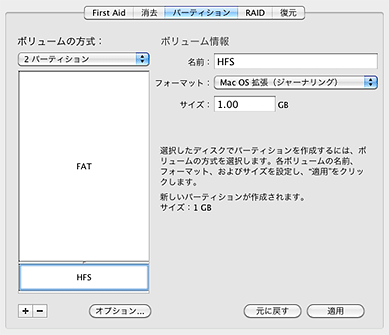
- 設定が終わったら「適用」ボタンを押してフォーマット。
- The rEFIt Projectのサイトで配布されているMac disk imageをマウントし、efiフォルダをUSBメモリーのHFSボリュームにコピーする。
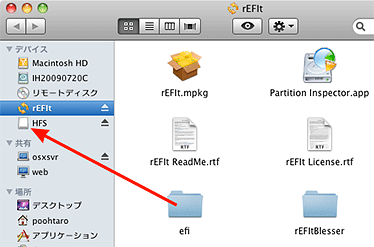
- ターミナルを使ってrEFItを有効化するコマンドを実行(管理者権限が必要)。
$ cd /Volumes/HFS/efi/refit $ ./enable.sh
- ここで舞台はWindowsへと移る。Widnowsで、USBメモリーのFATパーティションがマウントされていることを確認。
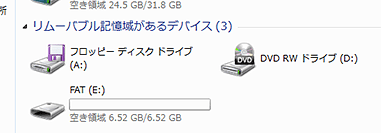
- MicrosoftサイトからWindows 7のISOイメージとWindows 7 USB/DVD Download Toolを手に入れる。
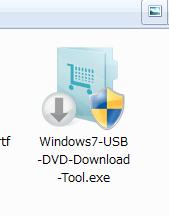
- WUDTを起動して、Windows 7セットアップディスクのイメージをUSBメモリーに書き込めばできあがり。
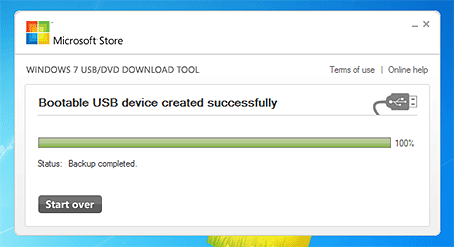
- USBメモリーの容量に余裕があるなら、Boot CompのWindowsSupport(Appleハードウェア用のWindowsドライバ)も一緒に入れとくと便利。
起動可能なUSBメモリーができあがったら、Macに装着して、optionキーを押しながら起動し、USBメモリー上のrEFItを選んで、Windowsセットアップを呼び出せばいい。
うまくいかないこともある
SDメモリーカードリーダーの中には、rEFItを含むカードから起動しようと(あるいはoptionキーを押しながらMacを起動)するとハングアップしてしまう(rEFItと相性が悪い?)ものもあるので注意が必要だ。
SDメモリーカードやUSBフラッシュメモリーからrEFIt自体は起動できても、その後、Windowsを起動しようとすると、
Starting legacy loader Using load options 'USB' Error: Not Found returned from legacy loader
と表示されて立ち上がらないMacもある。この場合、その機種のファームウェアかrEFItが改良されるのを期待して、今日のところはあきらめるとしよう。
今回、筆者が動作を確認したのは次の機器(amazon.co.jpへのリンク):
- バッファローコクヨサプライ BUFFALO カードリーダー/ライター 51メディア対応 TurboUSB シャイニーブラック BSCRA38U2BK
- Transcend SDHCカード Class6 8GB TS8GSDHC6
(2009-11-02)
- *1 公開後ほどなくして、WUDTへのGPLコード混入疑惑が浮上。配布を中止していたが、マイクロソフトは同ツールのソースコードとバイナリをGPLの下で再配布することにした。瓢箪から駒。良い方向かも。
- *2 この記事を書いている時点で、Boot Campは正式にはWindows 7に対応していない。正式対応版がUSBメモリ起動を可能にしているならば、この記事を書くのに費やした時間は無駄になってしまうワケだが(^^;。
- *3 書いてて気が付いたが、別にジャーナリングする必要はないので「フォーマット:Mac OS 拡張」でもよかったな。
©2009 "TAKAHASHI Ryoji" @zone0.net
Last updated: 2014-05-12